UEFI与Legacy启动模式(了解UEFI与Legacy引导模式,优化你的计算机启动体验)
在选择电脑启动引导模式时,很多人会听到UEFI和Legacy这两个术语。了解这两种启动模式的原理和特点,有助于我们更好地优化电脑启动体验。本文将深入介绍UEFI和Legacy引导模式,并分析它们的优劣势,帮助读者选择适合自己的启动模式。
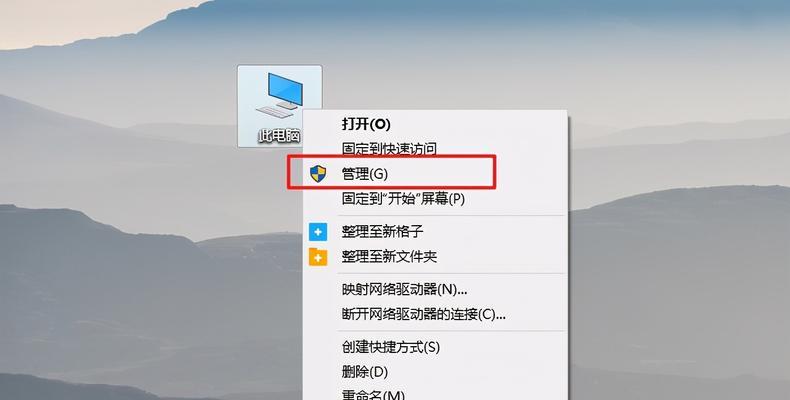
什么是UEFI和Legacy引导模式?
UEFI全称为统一的可扩展固件接口(UnifiedExtensibleFirmwareInterface),它是一种新一代的BIOS(基本输入输出系统),旨在取代传统的LegacyBIOS。Legacy引导模式,也称为传统引导模式,是基于BIOS的旧版启动方式。
UEFI引导模式的优势是什么?
1.支持更大的硬盘容量和更多的分区数量:相较于Legacy引导模式,UEFI能够支持超过2.2TB的硬盘容量和128个主分区。
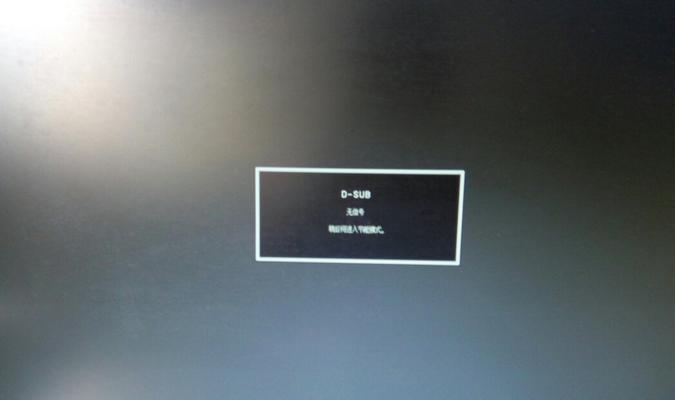
2.更快的启动速度:UEFI引导模式相较于Legacy引导模式更快,因为它使用了GPT(全局唯一标识符分区表)来取代传统的MBR(主引导记录)。
Legacy引导模式的优势是什么?
1.兼容性广泛:Legacy引导模式可以兼容老旧的操作系统和硬件设备,对于一些特殊需求的用户来说,仍然是一个较好的选择。
2.更容易进行启动模式切换:在某些情况下,例如处理兼容性问题或进行系统维修,切换至Legacy模式可能会更加方便。
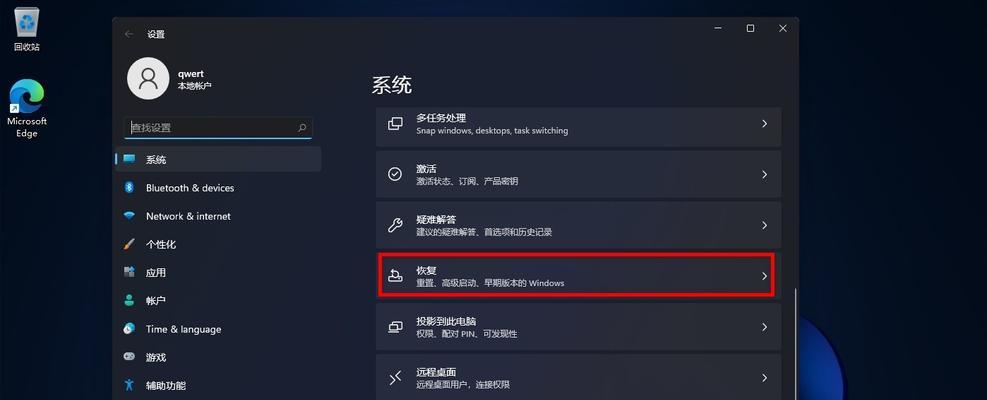
如何选择合适的启动模式?
1.考虑硬件和操作系统的兼容性:如果你的电脑是较新的型号,并且运行着最新的操作系统,那么选择UEFI引导模式是个不错的选择。
2.考虑硬盘容量和分区需求:如果你使用大容量硬盘或者需要分割多个主分区,那么UEFI引导模式会更适合你。
3.考虑特殊需求和兼容性问题:如果你有特殊需求或需要使用一些老旧的设备和操作系统,Legacy引导模式可能更适合你。
如何切换启动模式?
1.进入电脑的BIOS设置界面:开机时按下相应的按键(通常是Delete、F2或者F12),进入BIOS设置界面。
2.找到启动选项:在BIOS设置界面中,找到启动选项或者引导选项,并进入该菜单。
3.切换启动模式:在启动选项中,选择UEFI或Legacy模式,根据自己的需求进行切换。
注意事项与风险提示
1.切换引导模式前备份重要数据:切换启动模式可能会导致系统启动失败或数据丢失,建议在切换前备份重要的数据。
2.可能需要重新安装操作系统:切换引导模式后,有可能需要重新安装操作系统才能正常启动系统。
3.谨慎操作,遵循官方指导:在进行引导模式切换时,请务必仔细阅读相关文档和官方指南,并按照指导进行操作。
UEFI和Legacy引导模式的未来发展趋势
随着技术的不断发展,UEFI引导模式将逐渐取代Legacy引导模式。新一代的操作系统和硬件设备更加支持UEFI,而且UEFI拥有更多的优势和功能。在购买新电脑或升级现有设备时,我们鼓励选择UEFI引导模式。
通过本文的介绍,我们了解到UEFI和Legacy引导模式的特点和优劣势,并提供了选择合适启动模式的几点建议。在选择电脑启动引导模式时,我们应根据自己的硬件设备、操作系统和特殊需求来做出决策。同时,我们也了解到UEFI引导模式将是未来的发展趋势,在购买新电脑时我们可以优先考虑支持UEFI的设备。
标签: 电脑启动引导模式
版权声明:本文内容由互联网用户自发贡献,该文观点仅代表作者本人。本站仅提供信息存储空间服务,不拥有所有权,不承担相关法律责任。如发现本站有涉嫌抄袭侵权/违法违规的内容, 请发送邮件至 3561739510@qq.com 举报,一经查实,本站将立刻删除。
相关文章
